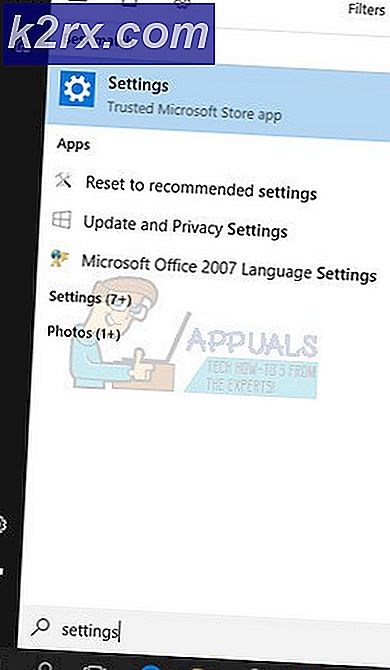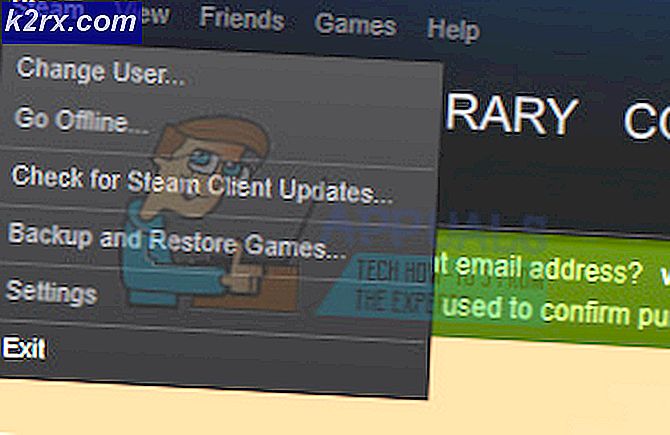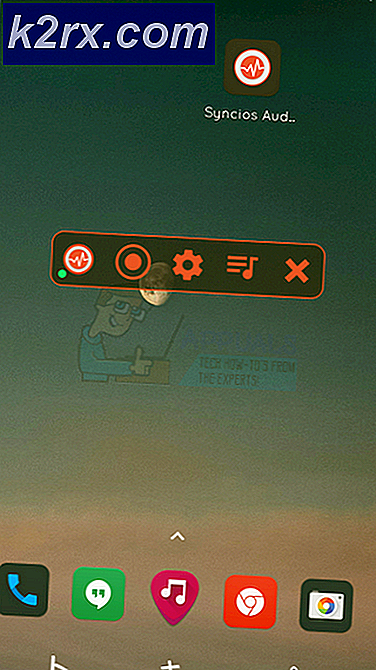Google Play'de Ücretli Uygulamalar ve Uygulama İçi Satın Alma Geçmişi Nasıl Bulunur?
Çocuklarınızın veya diğer aile üyelerinizin Android akıllı telefonunuzu veya tabletinizi kullanmasına izin veriyor musunuz? Kredi kartınızı tüketmediğinden emin olmak için Google Play'de son satın alma geçmişinizi kontrol etmek için bazı ipuçlarını burada bulabilirsiniz.
Hepimiz çocukların, sizin rızanız olmadan, uygulama içi satın almalarda 1.000 dolar değerinde para harcadıkları hakkında kabus hikayeleri duyduk. Bu kılavuz, bu kabusun kendisinden kaçınmanıza yardımcı olacaktır. Aşağıda, ücretli uygulamalarınızı ve son satın alma geçmişinizi Google Play'de nasıl bulacağınız ve uygulama satın alma işlemlerinde nasıl kısıtlamalar yapacağınız hakkında bilgi bulabilirsiniz.
En son uygulama içi satın almalar ve ücretli uygulamalar nasıl bulunur?
Çocuğunuzun akıllı telefonunuzda veya tabletinizde favori bir uygulaması varsa, sizin izniniz olmadan uygulama içi satın alma işlemlerinde yüzlerce dolar harcamadıklarına dikkat etmeniz gerekebilir. Bazen çocuğunuz, gerçek parayla eşya satın aldıklarının farkında bile olmayabilir. Bu nedenle, doğrudan bunlara sinirlenmemek ve sorunu kaynağından çözmek ve çocuğunuzun uygulama içi öğeleri satın almasını engellemek önemlidir.
Yine de başlamak için, çocuğunuzun son zamanlarda uygulama içi satın alımlara para harcamayı tercih etmeyi tercih edebilirsiniz. Aşağıdaki uygulama içi satın alma işlemlerinizi, aşağıda verilen adımları uygulayarak bulabilirsiniz.
- Google Play Store'u aç
- Sol Üst Köşedeki Menü Düğmesine dokunun.
- Aşağı kaydırın ve Hesapa dokunun
- Sipariş Geçmişi Düğmesine dokunun
Bu sayfada, son uygulama içi satın alma siparişlerinizi ve son ücretli uygulama satın alımlarınızı bulabileceksiniz. Farkında olmadığınız pek çok uygulama siparişi görürseniz, cihazınızın başka bir kullanıcısı bunları satın almış olabilir. Örneğin aşağıdaki görüntüyü alın. Kendiniz satın almadığınız herhangi bir ürüne bakmak isteyeceksiniz - bu örnekte, 7.94 £ Pokemon Go'da harcanmıştır.
Sipariş sayfası uygulama içi satın alma geçmişinde durmuyor. Cihazınızın başka bir kullanıcısı uygulama satın alıp almadığını görmek isterseniz, aynı sipariş sayfasına gidebilirsiniz. Aşağı kaydırabilir ve söz konusu Google hesabının geçmişini görebilirsiniz.
PRO TIP: Sorun bilgisayarınız veya dizüstü bilgisayar / dizüstü bilgisayar ile yapılmışsa, depoları tarayabilen ve bozuk ve eksik dosyaları değiştirebilen Reimage Plus Yazılımı'nı kullanmayı denemeniz gerekir. Bu, çoğu durumda, sorunun sistem bozulmasından kaynaklandığı yerlerde çalışır. Reimage Plus'ı tıklayarak buraya tıklayarak indirebilirsiniz.Cihazınız birden fazla hesap kullanıyorsa, her bir Google hesabının sipariş sayfasını kontrol etmek için aşağıdaki adımları uyguladığınızdan emin olun.
- Google Play Store'u tekrar açın
- Sol Üstteki Menü Düğmesine dokunun.
- Kullanıcıları değiştirmek için menünün en üstündeki aşağı oka dokunun (varsa)
- Yeni bir kullanıcıya geçin ve yukarıda listelenen sipariş geçmişinizi bulmak için adımları izleyin.
- Bağlı tüm Google hesapları için tekrarla
Yukarıda gösterilen görüntüden de görebileceğiniz gibi, farklı bir hesaba bağlı siparişler yalnızca söz konusu hesapta görünecektir.
Satın Alma İşlemlerini Sınırlama
Satın alma işleminin sizin rızanız olmadan yapıldığını veya bunun olabileceğinden endişe ettiyseniz, satın alma işlemlerini beklenmedik Google Play ücretlerinden endişelenmenize gerek kalmayacak şekilde kolayca sınırlayabilirsiniz. Satın alımlarınızı sınırlandırmak için aşağıdaki adımları izleyin.
- Google Play Store'u aç
- Sol Üstteki Menü Düğmesine dokunun.
- Aşağı kaydırın ve 'Ayarlar'a dokunun
- Ayarlar menüsünde ilerleyin ve "Satın Alımlar İçin Kimlik Doğrulama İsteyin" e dokunun.
- Bu cihazda Google Play üzerinden yapılan tüm satın alma işlemlerine 'dokunun
- Ekstra güvenlik için, Google hesabı şifrenizi değiştirin ve gizli tutun! - Bir aile üyesi veya çocuk şifrenizi biliyorsa, kimlik doğrulamasını atlayabilirler.
Umarım bu kılavuz, satın alımlarınızı sınırlandırmanıza ve geçmişte yetkisiz satın alımlar yapıp yapmadığınızı kontrol etmenize yardımcı olmuştur.
PRO TIP: Sorun bilgisayarınız veya dizüstü bilgisayar / dizüstü bilgisayar ile yapılmışsa, depoları tarayabilen ve bozuk ve eksik dosyaları değiştirebilen Reimage Plus Yazılımı'nı kullanmayı denemeniz gerekir. Bu, çoğu durumda, sorunun sistem bozulmasından kaynaklandığı yerlerde çalışır. Reimage Plus'ı tıklayarak buraya tıklayarak indirebilirsiniz.